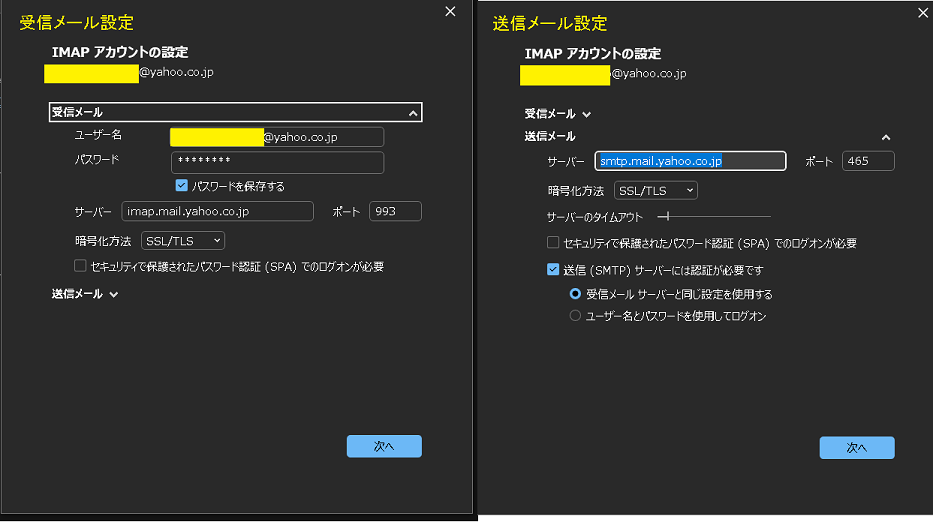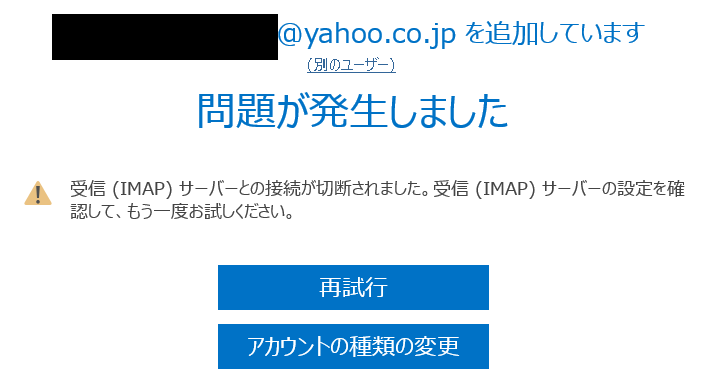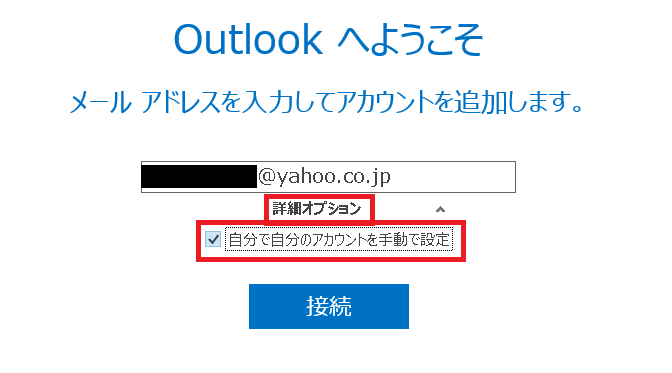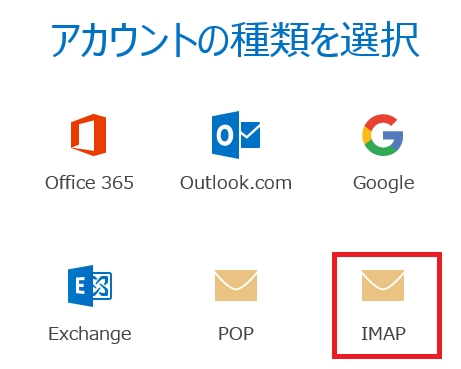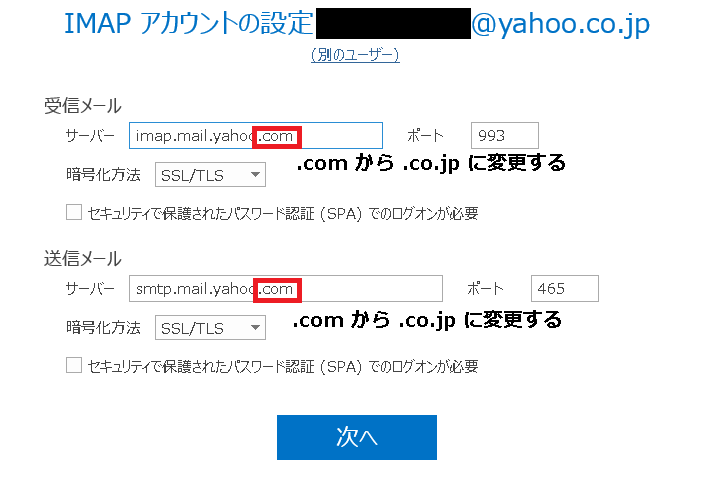[ホーム] -
[Windows 11 FAQ 一覧] - [Outlook 365 でヤフーメールのIMAP受信がデフォルトでできない原因と対処]
作成日:2018/01/07
更新日:2023/07/26
対象:Windows 11
Outlook 365 でヤフーメールのIMAP受信がデフォルトでできない原因と対処
【目次】
IMAPとしてヤフーメールが受信できない
2023年追記です。ヤフーメール側の設定でIMAP受信やSMTP送信を許可する必要があります。自分の環境ではデフォルトでは禁止されていました。
以下の通り設定を有効化する必要があります。
(1)Webブラウザ版のヤフーメールで設定画面に入る

(2)imapやsmtpを許可する

以上でOutlook 365での IMAP や SMTP を利用したヤフーメールの送受信が可能となります。
(*)popも可能ですが1990年代の主流であり今使う人は少ないでしょう。
例えば以下のような設定をOutlook 365 上で実行します。
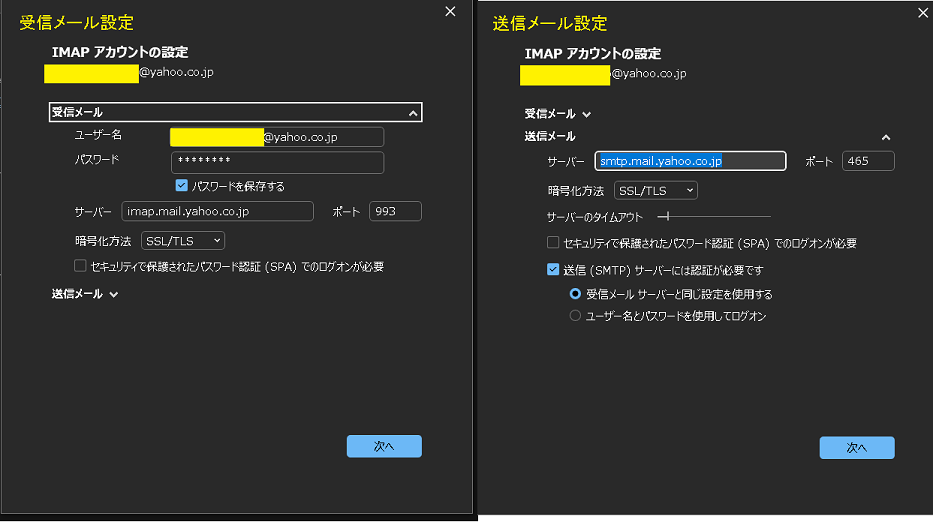
現象
Outlook 2013 でヤフーメールを IMAP経由で受信しようとすると、アカウントの設定でエラーで失敗します。ユーザ名(メールアドレス)あるいはパスワード誤りでログインできません。
問題が発生しました
受信(IMAP)サーバーとの接続が切断されました。受信(IMAP)サーバーの設定を確認して、もう一度お試しください。
[再試行]
[アカウントの種類の変更]
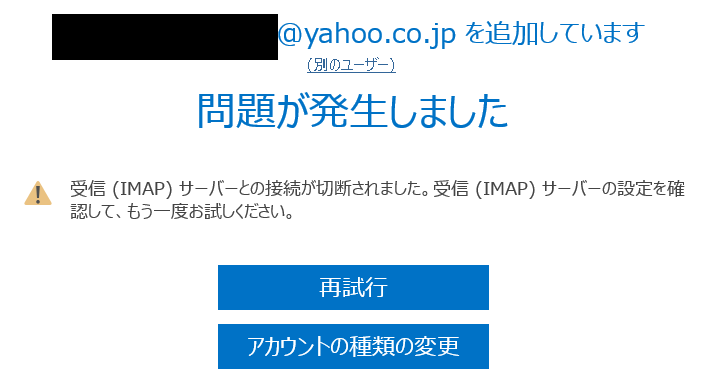
原因
デフォルトで IMAP サーバ、及び SMPT サーバアドレスが com サーバ(海外サーバ)が指定されているのが原因でした。
対処
IMAP サーバ、及び SMPT サーバアドレスを手動で設定します。
設定画面で[詳細オプション]により手動で設定する画面に入ります。
[自分で自分のアカウントを手動で設定]のチェックを入れて[接続]を実行します。
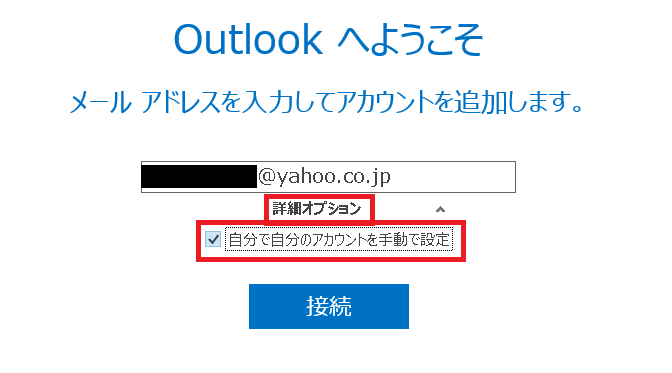
IMAP を選択します。
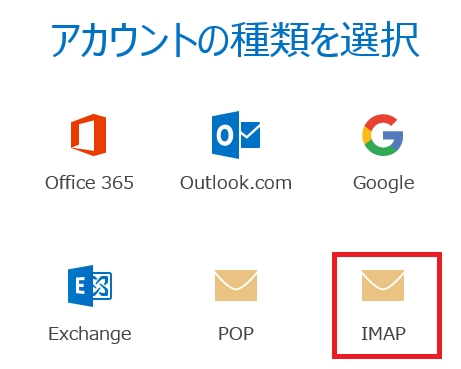
.com 部分を .co.jp に変更します。
imap.mail.yahoo.com → imap.mail.yahoo.co.jp
smtp.mail.yahoo.com → smtp.mail.yahoo.co.jp
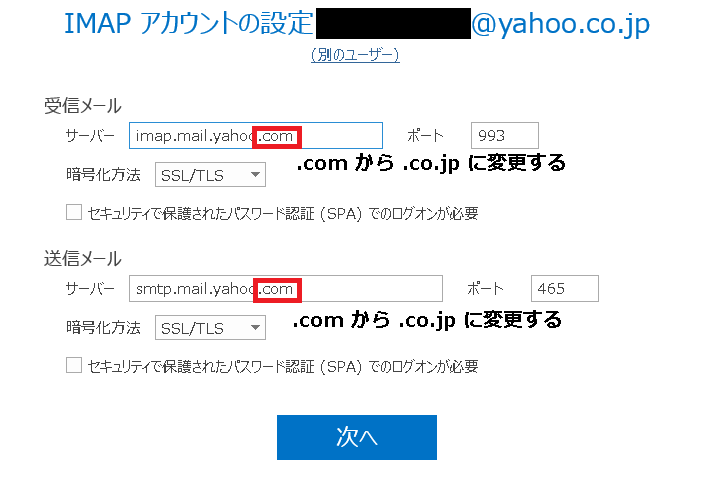
後は指示に従いすすめます。これで Yahoo IMAP メールに接続可能となるはずです。
参考:IMAP設定方法
https://mail.yahoo.co.jp/info/options/imapprofile/
2018/1/1現在では以下の設定となっています。
受信メール(IMAP)サーバー imap.mail.yahoo.co.jp
受信メール(IMAP)通信方法 SSL
受信メール(IMAP)ポート番号 993
送信メール(SMTP)サーバー smtp.mail.yahoo.co.jp
送信メール(SMTP)認証方式 SMTP_AUTH
送信メール(SMTP)通信方法 SSL
送信メール(SMTP)ポート番号 465
アカウント名/ログイン名 [あなたのログイン名]
メールアドレス [ユーザ名]@yahoo.co.jp
パスワード Yahoo! JAPAN パスワード
(ご注意) 本サイト内の内容を使用して発生したいかなる時間的損害、金銭的損害あるいはいかなる損害に対して、いかなる人物も一切の責任を負いません。あくまでも個人の判断で使用してください。
本ページは独自に調査をしたアンオフィシャル(非公式)な内容です。内容に誤りがある可能性や仕様変更により内容が不正確になる可能性があります。
本サイト内掲載されている情報は、著作権法により保護されています。いかなる場合でも権利者の許可なくコピー、配布することはできません。
このページはリンクフリーです。(このページへの直接リンクも可能です。)
Copyright(c) TOOLJP.COM 1999-2022
[Windows 11 FAQ 一覧に戻る]